利用catia建立螺旋桨的方法..

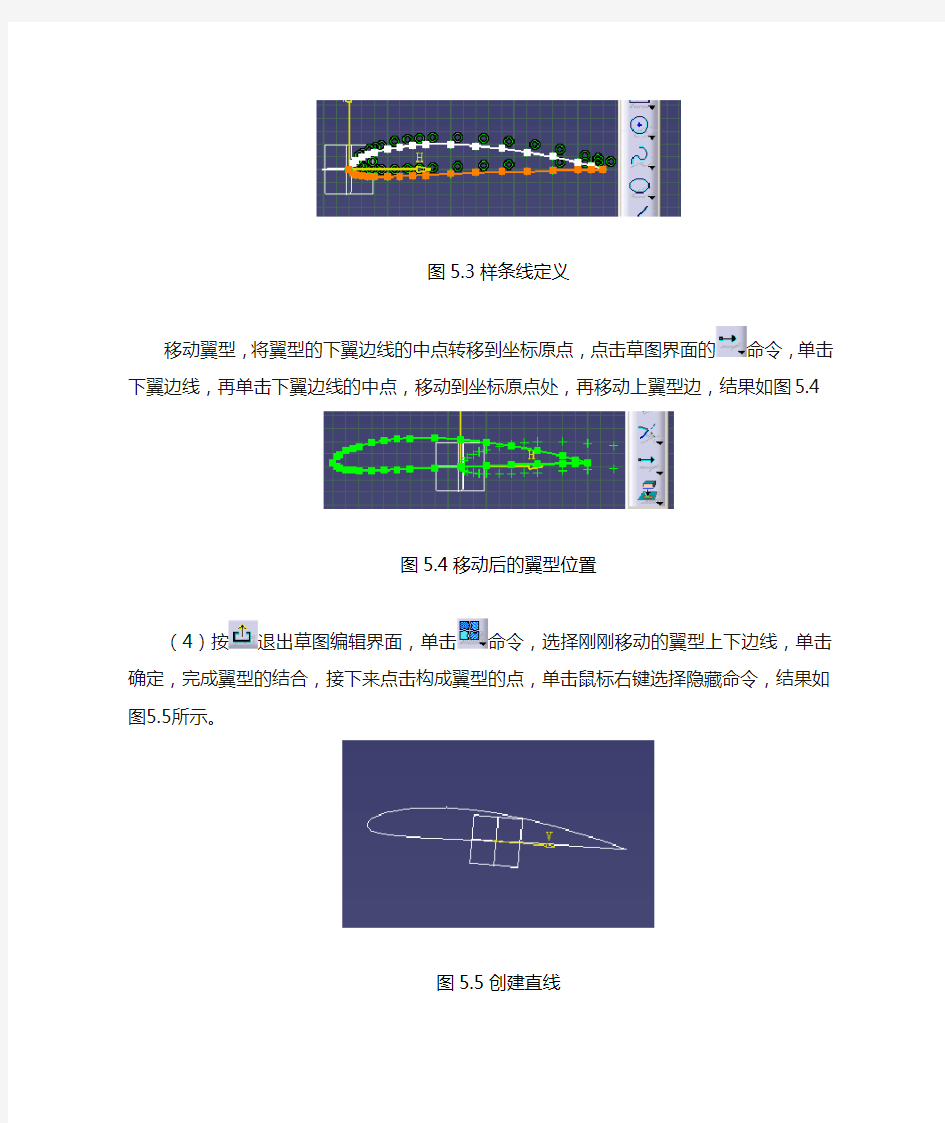
螺旋桨的一体化设计
(1)打开Catia 用户界面,点击“开始”>“外形”>“创成式外形设计”,单击xy 平面再点击进入草图工作界面,如图5.1示。
图5.1草图直线
(2)在草图编辑窗口中点按钮,按照翼型数据将各点输入,如图5.2所示。
图5.2创建点
(3)点击“样条线”命令,将Z=0mm处CLARK Y翼型设计的螺旋桨截面的Y正坐标截面的各点连接起来,如图5.3所示。
图5.3样条线定义
移动翼型,将翼型的下翼边线的中点转移到坐标原点,点击草图界面的
命令,单击下翼边线,再单击下翼边线的中点,移动到坐标原点处,再移动上翼型边,结果如图5.4
图5.4移动后的翼型位置
(4)按退出草图编辑界面,单击命令,选择刚刚移动的翼型上下边线,单击确定,完成翼型的结合,接下来点击构成翼型的点,单击鼠标右键选择隐藏命令,结果如图5.5所示。
图5.5创建直线
(5)创建翼型各截面的引导线,选择与翼型厚度方向相垂直的平面,单击
进入引导线创建草图界面,单击命令,起点选在坐标原点(0.0)处,选好直线方向,确定引导线长度,此处长度740mm,退出草图编辑界面,结果如图5.6
图5.6 创建偏移平面
(6)平移出螺旋桨的各个翼型界面,单击平移命令,元素选择初始翼型方向选择引导线方向,距离写入92.5mm,勾选确定后重复对象,如图5.7所示,单击确定会弹出图5.8式对话框,实例写入7,得图5.9所示结果。
图5.7 投影定义
图5.8 对象复制命令框
图5.9 翼型阵列
依次方法创建参考点建立如图5.10所示。
图5.10 各翼型截面参考点建立
(7)翼型截面的角度设定,隐藏不用的平面,单击命令,元素选择翼型,轴线选择引导线,角度按计算值填入,点击隐藏/显示初始元素,如图5.11,接着单击确定,同样命令旋转建立引导线的那一平面,与翼型旋转角度一致,
但不按隐藏/显示初始元素命令条,点击旋转后的平面,再点击,建立下一
步的参考元素,草图编辑界面中单击,再单击翼型的边线,得到一条黄色直线,以此直线上面端点为起点画一条与其共线的直线,如图5.12,之后删掉
黄色投影线,单击退出草图编辑窗口。
图5.11旋转
图5.12参考直线的建立
重复上述操作,完成各个截面的旋转设定,结果如图5.13
图5.12旋转后的翼型阵列(8)翼型放缩的设定,此处利用放射命令来执行,隐藏不用的平面、坐标,
单击放射命令,元素选择翼型,原点选择翼型下边中心点,XY平面选择与第一个翼型平面平行的平面,X轴选择各翼型前缘处的参考直线,比率按计算值
依次填入(z轴比例填1)点击,再点击确定。隐藏参考直线,结果如图5.13所示
图5.13放射的设定
一次对各个翼型截面执行上述操作,的到放缩后的翼型阵列如图5.14
图5.14放缩后的翼型阵列图
(9)建立螺旋桨中心轴线,和桨毂轮廓线。选择与第一翼型共面的平面,
单击平面命令,偏移中写入60,单击确定,单击偏移后的平面再点击做如图5.16直线,退出草图编辑窗口。重新进入上述平面,建立桨毂轮廓线如图5.17
所示,退出草图编辑窗口。
图5.15建立螺旋桨中心平面
图5.16建立螺旋桨中心轴
图5.17建立螺旋桨中心轴
(10)建立叶片曲面,依次点击“开始”》“外形”》“自由曲面”,单击
命令,出现如图5.18窗口,左键单击轮廓,按住‘Ctrl’在依次点击各个翼型截面,引导线选建立的引导线,单击确定得到如图5.19叶片曲面图。
图5.18桨叶自由曲面的建立
图5.19桨叶自由曲面的建立
(11)桨毂曲面的建立,在创成式外形设计窗口下点击,轮廓选择桨毂轮廓线,旋转轴选择螺旋桨中心轴,角度1填入360,角度2填入0,点击预览如图5.21
图5.20 桨毂建立
(12)创建螺旋桨与桨毂的接合,创成式外形设计窗口下单击与第一翼型截
面共面的平面,再单击平面命令平移20如图5.21所示,单击确定。单击
外插延伸命令,边界选择第一翼型,外插延伸的选择叶片曲面,类型改为:直到元素,拓展形式选择相切连续,单击预览得到图5.22,单击确定。
图5.21定义参考平面
图5.22桨毂与叶片的相接操作
(13)填充未封闭曲面,单击填充命令,选择第一翼型截面,单击预览如图5.23所示,同样构建最后一个翼型截面的封闭操作如图5.23。接合叶片,
单击选择外插延伸和两个填充曲面,单击确定。
图5.23创建封闭曲面
(14)创建叶片的环形阵列,依次点击“插入”》“高级复制工具”》“环形阵列”,选择接合的叶片曲面,实例写入2,角度间距写入180,参考元素选择螺旋桨中心轴,单击预览,如图5.24,单击确定
图5.24叶片环形阵列的创建
(15)填充桨毂曲面,单击填充命令分别填充桨毂的上下面,如图5.25
图5.25创建桨毂的封闭曲面
(16)创建螺旋桨实体,单击“开始”》“机械设计”》“零件设计”,单
击封闭曲面命令,在点击螺旋桨封闭曲面,重复操作将整个螺旋桨实体化,隐藏螺旋桨曲面,得到如图5.26实体螺旋桨
图5.26实体螺旋桨
(17)进一步加工,显示出于螺旋桨展向平行的平面,单击此平面进入草图编辑窗口,创建投影如图5.27所示,利用命令绘制如图5.28旋转槽轮廓,
删除投影,退出草图编辑窗口。点击命令,第一角度写入360、第二角度写入0,选择刚刚建立的旋转轮廓线轴线选择螺旋桨中心线单击预览如图5.29所示,单击确定。
图5.27 创建投影操作图5.28 创建旋转槽轮廓线
图5.29 创建旋转槽轮廓线
继续进入上一步进入的平面,处理桨毂上表面,利用和命令确定
桨毂的厚度,结果如图5.30所示,退出草图编辑窗口,单击命令,如图5.31
图5.29 确定桨毂厚度图5.30 利用旋转槽命令的轮廓线
图5.31 利用旋转槽命令的轮廓线
(18)创建倒圆角操作,单击倒圆角命令,在点击需要倒圆角的曲线,如图5.31所示,倒过圆角后的螺旋桨如图5.32所示
图5.32 桨毂处的倒圆角操作
图5.33 倒圆角后的桨毂
(19)利用分割命令修整螺旋桨,单击与螺旋桨展向平行的平面,点击
平面命令,因为我的桨毂半径为60mm,此处平移距离65mm,如图5.34
图5.34 平移平面
点击平移得到平面,在点击进入草图编辑窗口,将桨毂上平面投影到
工作平面,在利用命令以投影直线一端点为起点画圆弧,再利用命令以螺旋桨中心平面为参考,将圆弧段做镜像操作,结果如图5.35
图5.35 分割轮廓线的建立
退出草图编辑窗口,点击“开始”》“外形”》“创成式外形设计”,单击拉伸命令,操作如图5.36,单击确定
图5.36 分割曲面的建立
单击“开始”》“机械设计”》“零件设计”,点击分割命令,再选择分割曲面,单击箭头改变保留部分,如图 5.37,单击确定,隐藏切割曲面及轮廓曲线,结果如图5.38
图5.37 分割操作
图5.38 分割结果
如上数操作修整桨毂下表面得到修理完整的螺旋桨如图5.39所示
图5.39翼型螺旋桨示意图
(20)打孔,零件设计窗口下,单击打孔命令,选择打孔平面如图5.40所示
图5.40开中心孔图
单击上图中的,定位孔的位置,定义中心定位孔位置为螺旋桨中心,退出草图定位窗口,单击确定得到图5.41
图5.41中心孔
创建受力孔,创建方式与中心孔相似,如图5.42
图5.42承力孔的创建
单击环形阵列操作,对象为小孔,6各,角度间距60预览如图5.43,单击确定
图5.43孔的环形阵列操作
在CATIA V5中建立零部件库的方法
在CATIA V5中建立零部件库的方法 CATIA作为当前一种主流的CAD三维设计软件,广泛应用于航空、汽车、船舶及其他制造业。它之所以如此多地受到越来越多企业的青睐,除了其所具备的强大的三维建模功能外,很大程度上由于其提供给用户的友好的二次开发接口,用户可以根据自己的需求开发出自身需要的界面,以及建立随时可以调用的模型库,方便设计者进行设计。在当前竞争日益加剧的形势下,谁先推出新的符合大众需求的产品,谁就占据了商机。对于设计者来说,从产品概念设计到产品的批量生产的过程中,经历了不断的设计、测试、更改;再设计、再测试、再更改的过程。而这种更改经常只是一些小的方面的更正,例如尺寸上的稍加改动,而总的产品外形是不变的,如果重复性地做这种更改,会带来设计时间上的浪费。为了减少这种时间上的浪费,提高设计效率,同时节约投入上的成本,对于一些标准件、常用件以及企业的一些同类型、尺寸不同的产品,有必要将其参数化,建立相应的零部件库,待到需要时,只需从库中调出所需的参数化零件,或者在定制的界面中输入用户所需的参数,就可以快速在CATIA环境中生成模型,这样很大程度上缩短了建模时间,提高了建模效率,而且方便了模型的更改。 基于当前为了提高建模效率,降低重复性建模次数的要求,本文讨论了关于CATIA 中建立参数化零件库的方法,以及它们相应的建立步骤。 一、CATIA中建立零件库的方法简介 作为一款成熟的CAD软件,CATIA拥有强大的建模功能,友好的界面,同时它也嵌入了装配建模时所需的一些标准件,如螺栓、螺母和垫圈等的参数化标准件库。但这些都不能满足不同企业生产过程中的要求,因为这些自带的标准件是CATIA软件开发公司根据通用零件标准建立的,不具备特殊性。一般的企业都有自己的一些常用件,这些常用件又是设计过程中经常用到的,并且很多情况下这些零件是同类不同尺寸,若反复建立这些模型,会导致时间上的浪费,因此CATIA提供了参数化零件库的二次开发功能。 目前,在CATIA中建立参数化零件库的方法主要有以下两种:①运用CATIA软件本身自带的智能工程模块建立零部件库;②运用编程的方式建立参数化零件库。第二种方法需要用户具备一定的计算机编程方面的知识,使用的方法可分为进程内和进程外的编程。进程内的开发主要是使用宏命令录制或编写,使用到的语言有VBScript、CATScript和
CATIAV5StartModel车身建模规范
CATIA V5 Start Model车身建模规范 CATIA V5 Start Model的使用方法 下面着重介绍CATIA-V5 Start Model的结构形式和其在车身设计中的具体应用方法。 首先,CATIA-V5 Start Model模板根据车身零件3D数据的结构特征,将历史树分成如下组成部分: 1、零件名称(PART NUMBER) 2、车身坐标系(Axis Systems) 3、零件实体数据(PartBody) 4、外部数据(external geometry) 5、最终结果(final part) 6、零件设计过程(part definition) 7、关键截面(section) 整体结构树形式如图1所示 图1 其次,详细介绍各个组成部分在CATIA-V5 Start Model的具体应用方法。 1、零件名称(PART NUMBER) 零件名称定义的规范性和准确性对一个汽车主机厂来说在整个汽车产品生命周期内对产品的采购、生产、销售都具有重要意义。所以首先要确定零件的准确件号和尽量简单且详尽的名称。具体的命名方法见下图2所示:
XXX_XXXXXXX-X00_000_REINF_ROOFSIDEGRABHANDLE_LH_CHZK_20060510 设计完成日期 设计者名字简称 零件的英文名称 零件的版本号(数据冻结时的版本为第一版) 零件的件号 车型代号 图2 2、车身坐标系(Axis Systems) 该坐标原点为车身坐标原点即是世界坐标原点,定义该坐标系以后后期设计过程中的几何元素的空间坐标都以该坐标系为基准。 3、零件实体数据(#Part Body) Part Body内是用来存放零件实体数据,一般是设计的最终结果实体数据。如果需要更改Part Body 的名称,可以在Part Body右键属性内更改,如果要反映该零件设计的不同阶段或不同状态的实体数据,或者是周边相关零件的实体数据(周遍相关零件的Parent信息来自#external geometry),可以在零件内插入多个Part Body来分别定义。 图3 如图3所示插入了多个Part Body来分别存放定义不同状态实体数据。Part Body的名称可根据需要
Catia技巧(自己汇总超全实用)
1:如何快速知道当前的CATIA作图区上的零件的放大比例? 答:选中TOOLS----->OPTIONS----->VISUALIZATION----> DISPLAY CURRENT SCALE IN PARALLEL, MODE 的选项. 在屏幕的右下方的数值表示当前作图区内的几何体的显示比例. 2:如何快速定义草图方向? 答:按CTRL键点选在草图中做为X轴的边,再选择草图平面, 然后选择草图功能.草图自动转到所需的方向. 3:如何再SKETCHER 中动态调整尺寸? 答:选中已标注的实体,再按住SHIFT键,,然后拖动实体, 则实体上标注的尺寸值会动态变化. 4:当启动CATIA时,总是会产生一个新的CATPRODUCT 档, 怎样才可以避难? 答:可以在START--->ALL PROGRAMES--->TOOLS---> ENVIRONMENT EDITOR V5R** 中创建一个新的环境变数, NAME:CATNOSTARTDOCUMENTV ALUE:YES 就可以改变这种问题了. 5:从CATIA来的有些MODEL 档,在读取时出现 PROJICTCONFLICT 的信息,要怎样才能读取? 答: 在$HOME 的目录下,修改USRENV.DCLS 这个档案, 在其中加入ATSITE,PRJMODEL=TRUE;这一行就可. (UNIX环境) 6:如何在进入CATIA sketcher workbench 的时候,跳过动画,以加速显示速度? 答:TOOLS--->OPTIONS--->DESPLAY---->NA VIGATION---> NA VIGATION, UNCHECK "ANIMATION DURINGVIEWPOINT MODIFICATION". 就可禁止动画. 7:如何改变系统默认的坐标平面的大小以及颜色? 答:TOOLS--->OPTIONS--->INFRASTRUCTURE------>PART INFRASTRUCRE---->DISPLAY---->DISPLAY IN GEOMETRY AREA---->AXISSYSTEM DISPLAY SIZE (IN MM),把默认值从10改为40.60等等,就可改变基准面的尺寸大小,但颜色只能在界面上GRAPHIC PROPERTIES 工具上直接改了. 8:如何在特征树和实体之间进行切换? 答:大家所知的可能就是在特征树上点击或在屏幕右下角的坐标系上点击.在这里小弟介绍一种方法前提是你的鼠标是三键的) 按住CTRL然后滑动鼠标上的滚轮就OK了. 9:如果你的三键鼠标突然坏了,家里又只有两键的,那怎么办? 我有好办法,其实就是CATIA 的功能. 答:打开 TOOLS--->OPTION--->DEVICES AND VIRTUAL REALITY ;然后在TABEL SUPPORT 里进行编辑就行了. 怎样,看到在你的界面上那些功能表了,这样你就可以继续学习工作了. 10:当你的CATIA里打开多个文档时,有没有快速转换窗口? 答:按住CTRL键,然后按动TAB键就可快速转换窗口了.
CATIA建模规定
1 范围 本文件规定了CATIA三维建模的通用要求。 本文件适用于飞机产品零件、组件和部件的三维设计。 2 术语和定义 本文件采用下列术语和定义。 2.1 三维建模(three dimension design) 应用三维造型软件(如:CATIA、UG等)进行三维零件、组件及部件设计的过程。 2.2 三维数字模型(three dimensional digital model) 是指三维实体在计算机内部的以1:1的比例来几何描述,它记录了实体的点、线、面、体等几何要素及其之间的关系。 2.3 CATIA文件(CATIA document) 用CATIA软件对产品及其零部件进行数字化描述而形成的各类文件,包括后缀名,如:CATPart、CATProduct、CATDrawing、CAtlog、CATMaterial、CATAnalysis等。 2.4 外形数模(lofting/shape digital model) 飞机外形的数字化描述,表达了飞机外形设计所有的信息,作为气动、结构、工装等设计的依据。 2.5 实体(solid/body) 由CAD软件所生成的三维几何体在CATIA V4中为Solid,在CATIA V5中为Body或partbody。 2.6 非实体元素(open body) 非实体元素是指不占有空间的几何元素(也可称为开放性元素),如:点、线、面等。 2.7 零件实体(partbody) 由body和openbody组成的实体。 2.8 参考形体(reference geometry) 指建模中所需参考的其它模型中的几何图形。使用CATIA建模时,参考形体的获得可通过发布和引用来实现,且参考形体是参与模型建立的,当相关选项打开时,特别是在关联设计中,他会在结构树上有一个单独的分支(External Reference)。 2.9 零件特征树 specification/part feature tree 体现零件设计过程及其特征(如:点、线、面、体等)组成的树状表达形式,反映模型特征之间的相互逻辑关系。 零件特征树包含两部分,一部分是几何特征(如:点、线、面、体等),另一部分是知识特征,也就是生成零件时,应用的关系、参数(Relation、Parameter)这是CATIA V5特有的。
CATIA_V5的几种建模方式及建模方法
CATIA V5的几种建模方式及建模方法 CATIA V5是由法国达索公司开发的高级CAD/CAM/CAE 软件,其强大的造型设计功能可以让设计者自由发挥你的想象空间,设计出完美的产品。 CATIA V5的建模方式: 1、基于约束的建模∶模型的几何体是从作用到定义模型几何体的一组设计规则来驱动或求解的,这种规则我们称之为约束。这些约束可以是尺寸约束(如草图尺寸或定位尺寸) 或几何约束(如平行或相切)。例如在草绘中约束两个圆同心,设计者的意图不论这两个圆的半径大小怎么改变,两个圆始终保持同心。 在CATIA 中,尺寸约束也是一种参数化, Part level 这种建模方法是通过尺寸驱动或几何位置驱动来达到设计或修改模型的目的,是CATIA 用户最常 用的一种方法 内在参数
2.参数化建模∶参数化模型是为了进一步编辑方便, 将用于模型定义的参数值随模型存贮。参数可以彼此引用以建立在模型的各个特征间的关系。例如设计者的意图是孔的深度总是等于凸垫的高度,就可以通过CATIA 命令让两个参数之间建立联系,这样不管你孔的深度如何改变,它将始终等于凸垫的高度 如下图所示: 非参数化建模∶非参数化建模,对象是相对于模型空间而不是相对于彼此建立。对一个或多个对象所做的改变不影响其它对象或最终模型 主要模块:FSS 、 Class A 该建模方法主要运用于汽车 外曲面等比较复杂的零件设 计中 4.复合建模(Hybrid Design ):是上述三种建模技术的发展与选择性
组合。复合建模支持传统的显式几何建模及基于约束的草绘和参数化特征建模。所有工具无缝地集成在单一的建模环境内 CATIA V5的基本设计方法: (一)自上而下: 1、即在装配工作台中切换到零件工作台进行的设计;在Product模块内构造骨架零件,然后将参考参数(点、线、面、控制变量等)发布(publish);同时,我们在主骨架的控制下,可以构造子装配的骨架;在进行详细设计时,我们可以选择只关联发布元素,这样可以避免过多的参考,非关键元素在关联设计时生成的是只有子关系而没有父关系的元素,在进行大装配时,不致与造成系统崩溃;同时可以使用DMU中空间分析功能,在设计的同时检查设计的合理性。这种设计方法的好处是,所有零件都是基于同一坐标系,是设计工夹具及大型具有相对位置零部件的最好方法。 2、使用零件设计模块时使用Multi_body,我们可以根据产品的结构,在同一零件中预定义不同的BODY,把产品的特征结构分在不同的Body里,这样在造型工程师在完成设计之后,结构设计工程师可以方便地进行相关零件的详细设计。 (二)自下而上: 1、即由零件到装配的设计;在CATIA中,设计是全关联的,我们可以构造自己的零件库,把产品、零件、特征、设计规则等,在设计中可以重复使用的资源,最大化集中在CATIA的CATALOG中,使用这些已经经过生产验证过的数据,应用在其他产品的设计中,加速了
catia实体建模的方法
catia实体建模的方法 发表时间:2013-01-18 08:05 来源:mfcad 作者:daomi 点击:5次 1 引言 随着CAD软件应用的推广,设计人员操作CAD软件的熟练程度也不断提高。但如何高效设计开发产品仍是当前设计人员考虑的问题。使用一种软件进行高效设计是有点难度的,比如复杂的渐开线齿轮齿型建模,目前大多数三维建模系统都不能直接生成齿轮的三维齿廓,一些低端的CAD软件在生成齿形齿廓这一关键步骤时,都是根据给定的齿轮参数,通过β样条曲线等来拟合渐开线。β样条曲线等是由函数关系式所生成的点来控制的,因此这样的样条曲线只是近似的渐开线。但如果利用辅助设计软件CAXA中的高级曲线进行齿轮的二维图形设计,给CATIA实体建模软件提供了精确的二维草图,就可以快速生成齿轮实体模型。本文将以往制作齿轮方法与同时使用两种软件结合设计的方法进行对比,来说明结合使用多种软件设计制作的优越性。 2 齿轮的重要参数 普通的渐开线齿轮有7个基本参数影响齿轮的形状和尺寸:模数m、齿数z、分 度圆压力角d、齿顶高系数h a 、齿根高系数h f 、齿顶系数c;、变位系数x、分 度圆螺旋角β(参数之间的关系如图1)。这些参数中m、z可任意变化;调整x、 h f 、β参数可得到变位齿轮和斜齿轮;如果改变h a 、c可以得到短齿、长齿齿轮; 压力角α的改变可以满足某些特殊齿轮的要求。总之,为了达到齿轮的各项技术要求,就要考虑齿轮各个参数的改变,这些参数与齿轮尺寸、形状、位置之间以各种方程式关联,每个参数的改变都会引起齿轮的改变。
3 渐开线齿轮的生成 3.1 方案1 第一步,生成渐开线齿轮样板在CAXA中选择菜单栏的绘制→高级曲线→选择齿轮,进入渐开线齿轮齿形参数对话框,如图2。 在对话框中键入设计参数:直齿圆柱齿轮齿数z=25,模数m=4,压力角仅=20°,变位系数x=0,由于设计的齿轮为标准齿轮,因此参数一中选择默认。点击下一步进入图3,选择默认,点击完成。齿轮的渐开线样板生成图4。 第二步,CATIA中生成齿轮实体
CATIA逆向工程建模实例
第1章 CATIA逆向工程建模实例 1.1概述 CATIA是法国达索公司的产品开发旗舰解决方案,它可以帮助制造厂商设计他们未来的产品,并支持从项目前阶段、具体的设计、分析、模拟、组装到维护在内的全部工业设计流程。逆向工程建模所使用的只是其中的几个模块,不管是对曲面还是实体,其表现都非常出色。 1.2主要逆向模块功能简介 1.2.1 DSE(Digitized Shape Editor数字编辑器模块)模块 根据输入的点云数据,进行采样、编辑、裁剪以达到最接近产品外形的要求,可生成高质量的三角网格曲面。 1.2.2 QSR(Quick Surface Reconstruction快速曲面重构)模块 根据输入的点云数据或者mesh以后的小三角片体,提供各种方式生成曲线,以供曲面造型,完全非参。 1.2.3 GSD(Generative Shape Design 通用曲面造型)模块 非常完整的曲线操作工具和最基础的曲面构造工具,除了可以完成所有曲线操作以外,可以完成拉伸、旋转、扫描、边界填补、桥接、修补碎片、拼接、凸点、裁剪、光顺、投影和高级投影,以及倒角等功能,连续性最高达到G2,生成封闭片体V olume,完全达到普通三维CAD软件曲面造型功能,比如Pro/E。 1.3应用实例 结合逆向工程原理以及CATIA V5软件,我们给出了两个应用实例,分别说明曲面以及实体的逆向过程。其中,以某零件的模具面作为曲面造型模型,以某工业风扇作为实体造型模型,以上两个模型在工程中均比较常见,具有一定的代表性,其逆向过程包含了大部分的逆向手段和方法,具有一定的参考价值。 1.3.1曲面造型实例 在进行曲面逆向之前,我们需要制定一定的策略对其进行逆向,根据模型自己的特点,我们将其分为以下六个部分(如图1.1所示):顶面、顶槽、凸台、侧面、凹槽和底座。其中,顶面由一张自由曲面构成,顶槽由拉伸面和平面构成,凸台由锥面和平面组成,侧面由
CATIA实体建模
CATIA实体建模 摘自:沐风CAD 作者:daomi 引言 机械设计中三维实体建模的全局观就是立足于一个产品的整体设计之上,甚至是一个产品系列的整体设计之上,来考虑建模的全局性。一个正规高效的设计流程不是将模型往复杂建模方向发展,而是使模型轻量化、简单化,越简单就越容易操作、变通和维护,一个成熟可靠的设计流程不是反复删增、反复占用人力财力,而是尽量少走弯路,减少设计中的技术性失误,以便正确快捷地完成设计。越是复杂庞大的设计,越要立足于全局。 CATIA V5软件是由法国DASSAULT SYSTEMES(达索)公司开发的CAD/CAM/CAE(CAX)三维设计系统,它具有完善的参数化设计环境,非常强大的曲面造型功能、先进的混合建模技术,可为用户提供从概念设计、风格设计、详细设计、工程分析、设备及系统工程、制造及应用软件开发等面向过程的设计思想及解决方案。在机械、航空、汽车、造船和电子等行业获得了广泛应用,国内飞机及汽车行业中很多企业都在使用CATM v5。 1 全局观在基本建模中的技巧体现 CATIA V5基本建模技巧(Basic techniques ofmodeling)是基本建模方法的升华。它可以反映一个模型的诸多性质,每一个模型均是建模技巧的堆积集合。注重全局观的体现,可以使建模快捷,缩短设计周期,使模型质量提高,产品成本下降,竞争力提高。 1.1全局建模中特征树的规范化 特征树(Specification Tree)是整个建模过程中全局性的一个索引目录,也是二次开发的一个流程。如果不注意建模的次序问题和特征树的规划问题,会导致屏幕上的特征树较乱,各种实体特征如凸台、凹槽、旋转体、旋转槽及孔和参考的几何元素(Reference Elements)点、线、面杂乱地罗列其上,在修改扩展和管理时会显得麻烦。在插入菜单中可以使用命令插入新的几何体(Body)与几何图形集 (Open Body),然后对这些新集重命名,使其清晰可辨,最后再集中创建各种各样的实体特征和辅助的几何元素,将有关联的归集在一起,方便辨认修改。 特征树中默认的“零件”在参与布尔运算(BooleanOperations)时有一定限制,在使用布尔运算成形零件时,较好的方法是不要在“零件”中建立任何特征,而将特征建立在其他“几何体”中。图1所示是具有复杂内腔的零件建模过程,为了减少建模过程中的复杂程序和困难,建立了两个新几何体,并将其命名为外壳模和空腔模,将内腔单独在空腔模这个几何体中生成,使用材料添加特征,然后通过和外壳模几何体进行布尔减运算生成带腔零件,最后将其总成到已经重命名为“零件”的零/部件几何体中。这样便从全局上规范了模型,提高了模型品质,使模型结构清晰明了。
- 第三章 Catia实体建模
- CATIAV5StartModel车身建模规范
- CATIAV5StartModel车身建模规范
- CATIA_V5的几种建模方式及建模方法
- CATIA V5的几种建模方式及建模方法
- CATIA三维实体建模
- 第7部分CATIA三维地形建模(实例)方案
- CATIA实体建模练习1
- CATIA逆向工程建模实例
- catia三维建模.ppt
- 在CATIA V5中建立零部件库的方法
- CATIA建模规定
- catia建模方法
- 用CATIA几何实体建立MSC.Nastran分析模型
- Catia技巧(自己汇总超全实用)
- CATIA逆向建模操作流程及注意事项
- CATIA V5实体建模全局观研究
- CATIA V5 Start Model车身建模规范
- catia实体零件设计
- Catia实体建模
